Löschen gescannter Daten auf der Speicherkarte
Sie können gescannte Daten auf der Speicherkarte mithilfe des Bedienfelds löschen.
-
Wischen Sie über den Bildschirm HOME, und tippen Sie dann auf
 Scannen (Scan).
Scannen (Scan).Der Bildschirm zur Auswahl des Mediums, auf das Sie Daten speichern möchten, wird angezeigt.
 Hinweis
Hinweis-
Wenn der Scan-Standby-Bildschirm zur Weiterleitung der Daten an den über USB angeschlossenen Computer auf dem Touchscreen angezeigt wird, tippen Sie auf
 , um den Bildschirm zur Auswahl des Speicherorts der Daten anzuzeigen.
, um den Bildschirm zur Auswahl des Speicherorts der Daten anzuzeigen.
-
-
Setzen Sie die Speicherkarte mit den zu löschenden Daten in den Kartensteckplatz ein.
 Hinweis
Hinweis-
Wenn Sie die Speicherkarte in den Kartensteckplatz einsetzen, bevor Sie im Bildschirm HOME die Option Scannen (Scan) ausgewählt haben, wird statt Scannen (Scan) ein anderer Bildschirm geöffnet.
Wenn sowohl Foto- als auch PDF-Dateien auf der Speicherkarte gespeichert sind, wird der Bestätigungsbildschirm mit der Aufforderung zur Auswahl der zu druckenden Datei angezeigt.
Wenn Sie die Taste HOME berühren, wird der Bildschirm HOME angezeigt.
-
-
Tippen Sie auf
 Speicherkarte (Memory card).
Speicherkarte (Memory card). -
Tippen Sie auf
 Gespeich. Daten löschen (Delete saved data).
Gespeich. Daten löschen (Delete saved data).Die Dateiliste wird angezeigt.
-
Wählen Sie die zu löschenden Daten.
Liste der Dateinamen
Vorschaubildschirm
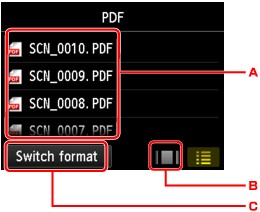
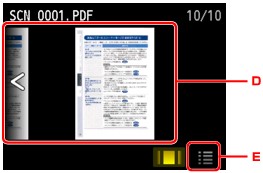
-
Wischen Sie hierüber, um den Dateinamen zu suchen, und tippen Sie dann darauf, um die Datei zu löschen.
Wenn das Format für die PDF-Daten ausgewählt wird, ist auf dem Touchscreen nur die erste Seite der PDF-Daten zu sehen.
-
Tippen Sie hierauf, um den Vorschaubildschirm zu anzuzeigen.
Wenn das Format für die PDF-Daten ausgewählt wird, ist auf dem Touchscreen nur die erste Seite der PDF-Daten zu sehen.
-
Tippen Sie hierauf, um den auf dem Touchscreen angezeigten Dateityp zu ändern.
-
Wischen Sie hierüber, um durch die Daten zu blättern, und tippen Sie dann auf die zu löschenden Daten.
-
Tippen Sie hierauf, um die Liste mit Dateinamen anzuzeigen.
-
-
Tippen Sie im Bestätigungsbildschirm auf Ja (Yes).
Die Datei wird vom Gerät gelöscht.


